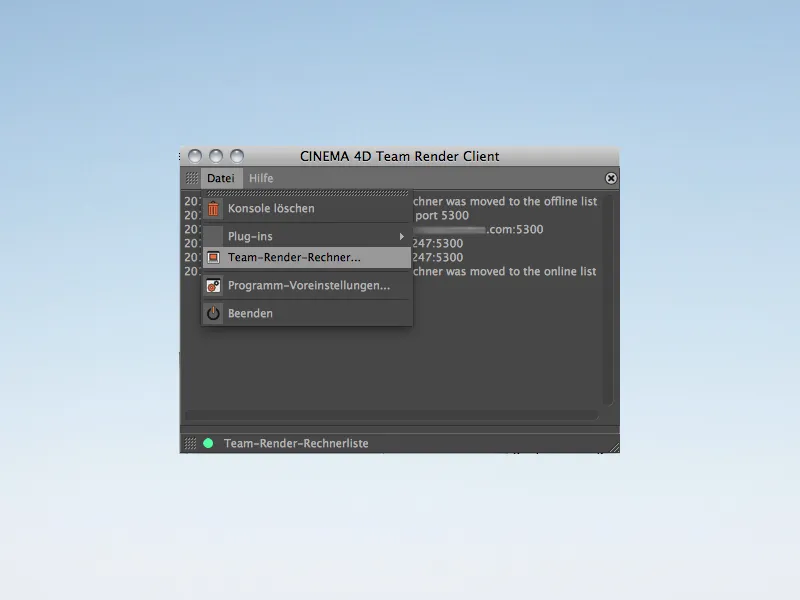Zespół Render imponuje swoją prostą konfiguracją i obsługą. W przeciwieństwie do poprzednika NET Render, renderowanie sieciowe odbywa się w znanym środowisku menedżera obrazów, co eliminuje całkowicie uciążliwe manipulowanie zleceniami renderowania.
Odpowiedzialna za prostą, automatyczną integrację klienta renderowania jest technologia sieciowa Bonjour. Gdy wszystkie komputery są w tej samej sieci, Bonjour zapewnia podłączenie do sieci renderowania.
Użytkownicy Maca i iTunesa już posiadają zainstalowane Bonjour na swoim komputerze. Ci, którzy nie mają ani jednego, mogą zdecydować się na pobranie iTunes ze strony pobierania firmy Apple …
… albo, jako rozwiązanie minimalne, po prostu pobrać Bonjour dla Windows ze strony internetowej Apple. Ponieważ Apple Bonjour jest wykorzystywane w szczególności do podłączania drukarek, określenie Druckdienste für Windows jest już poprawne.
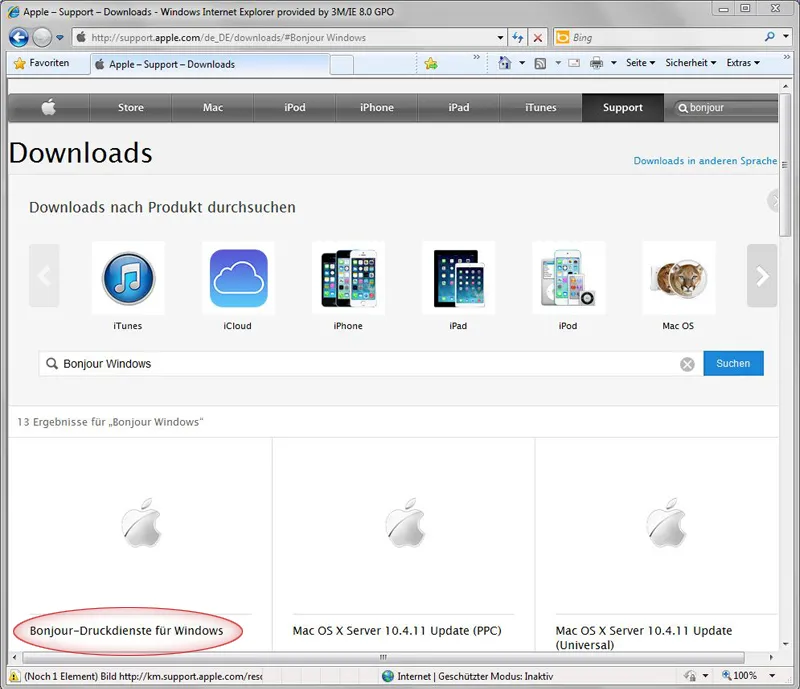
Apple wyjaśnia nam to jeszcze raz szczegółowo na stronie pobierania. Ale potrzebujemy Bonjour do naszej sieci renderowania Team Render.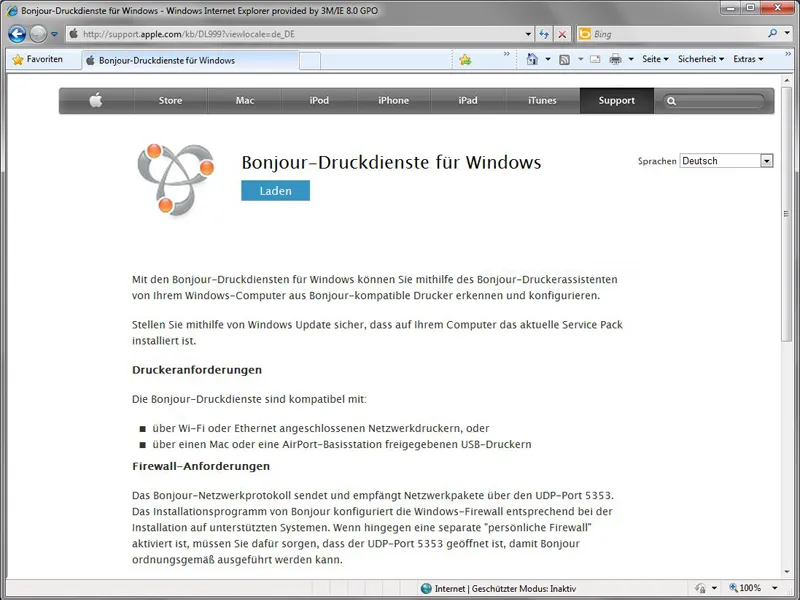
Aktywacja Team Render
W CINEMA 4D zespół Render jest domyślnie nieaktywny. Bez względu na to, czy to Serwer, czy Klient, musimy w każdym zainteresowanym komputerze ustawić w Ustawieniach Programu w sekcji Renderowanie>Team Render opcję Aktywuj Team Render.
Przy tym możemy również nadać specjalną nazwę komputera, jeśli automatycznie przypisana przez system nazwa nie odpowiada lub wydaje się niewygodna. Klucz bezpieczeństwa będziemy potrzebować do weryfikacji klientów na komputerze serwera i ich integracji.
Jest jeszcze jedna rzecz do zrobienia w Ustawieniach Programu. Nasz CINEMA 4D sygnalizuje gotowość do renderowania sieciowego za pomocą kolorowego punktu obok Paska Stanu. Zielony punkt oznacza, że Team Render jest aktywny, ale obecnie nie jest zajęty.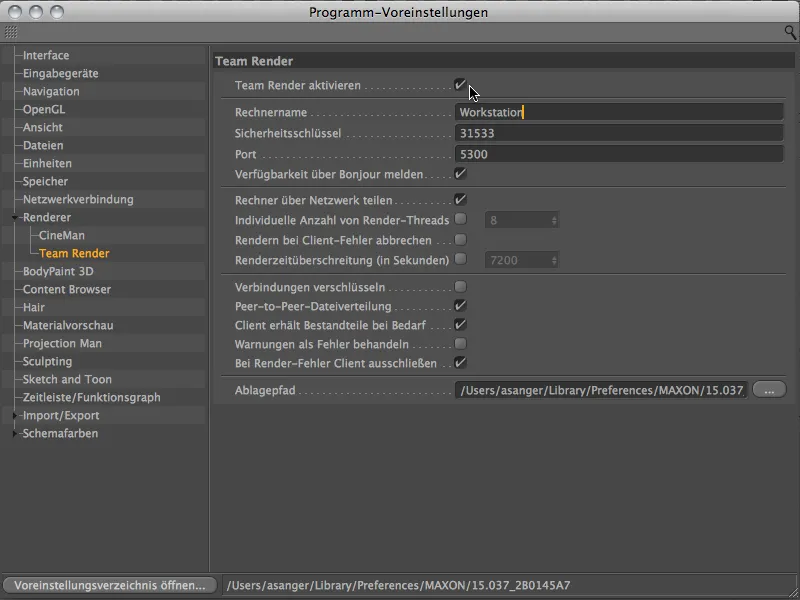
W Ustawieniach Programu nie ma nic więcej do zrobienia. Nasz CINEMA 4D pokazuje swoją gotowość do renderowania sieciowego za pomocą kolorowego punktu obok Paska Stanu. Zielony punkt oznacza, że Team Render jest aktywny, ale obecnie nie jest zajęty.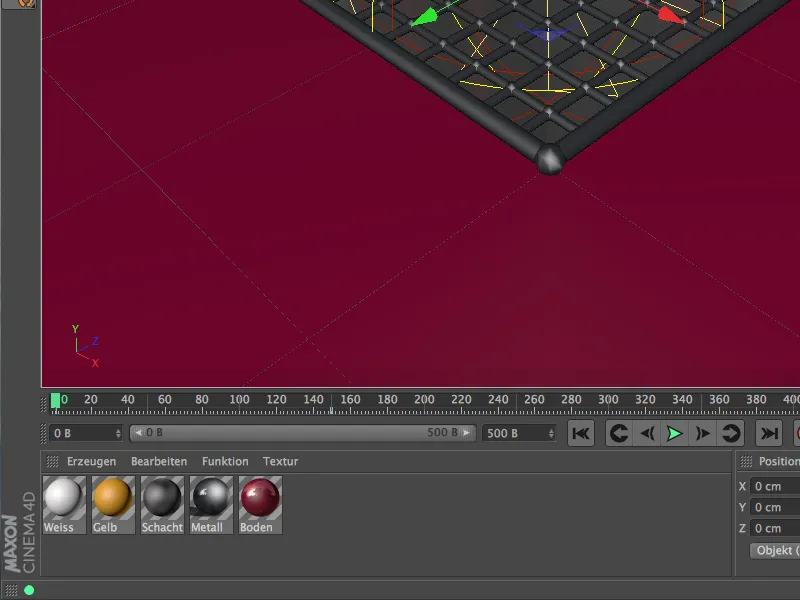
Podłączenie Klientów Renderujących
Gdy Team Render jest aktywowany na wszystkich klientach renderujących i oczywiście na głównym komputerze, musimy połączyć komputery w sieć. Te oraz praktycznie wszystkie inne ustawienia dla Team Render znajdziemy w menu Renderowanie pod Komputery Team-Render.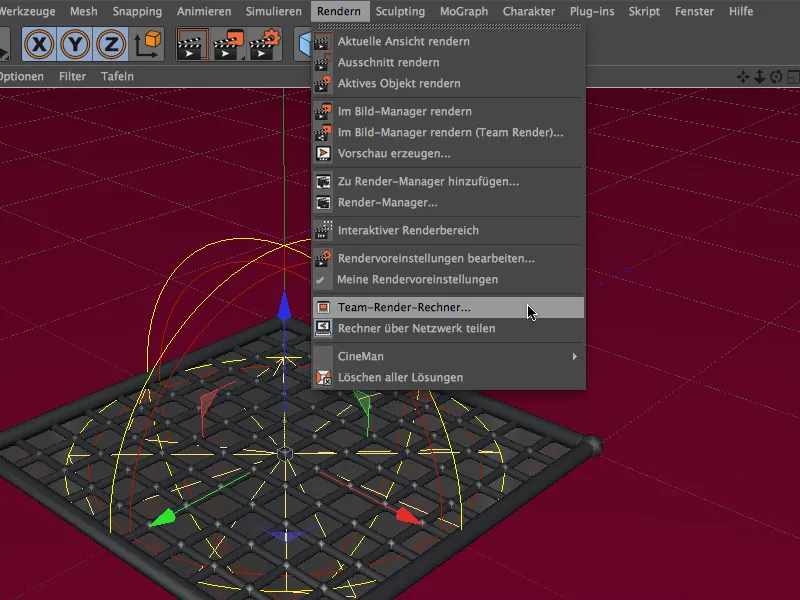
Okno Komputery Team-Render zasadniczo wyświetla wszystkie komputery, które zostały zgłoszone jako dostępne przez Bonjour Team Render. Aby połączyć poszczególne komputery z głównym komputerem, musimy przejść do listy i zarejestrować dany komputer jako Klucz Bezpieczeństwa w menu Komputer.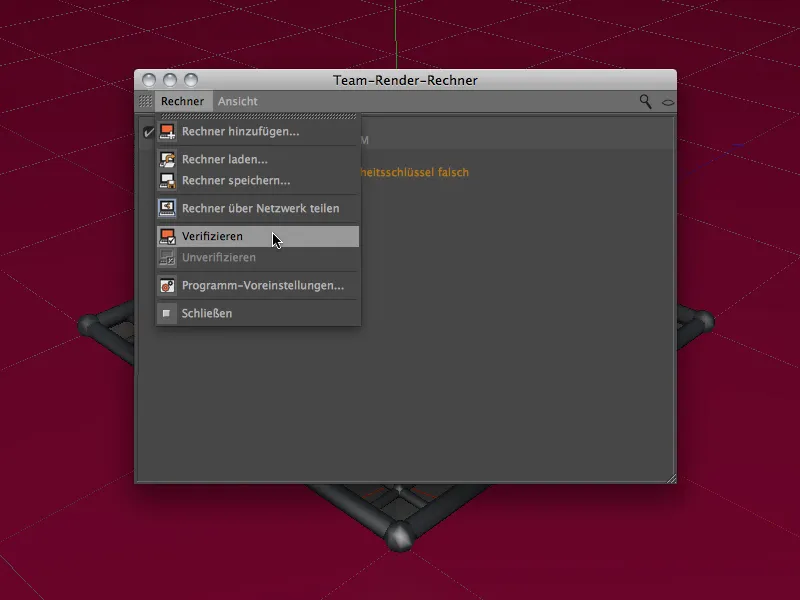
Zostaniemy zapytani o Klucz Bezpieczeństwa. Tutaj wpisujemy dokładnie ten sam Klucz Bezpieczeństwa, który został ustawiony w Ustawieniach Programu CINEMA 4D na Komputerze Klienta.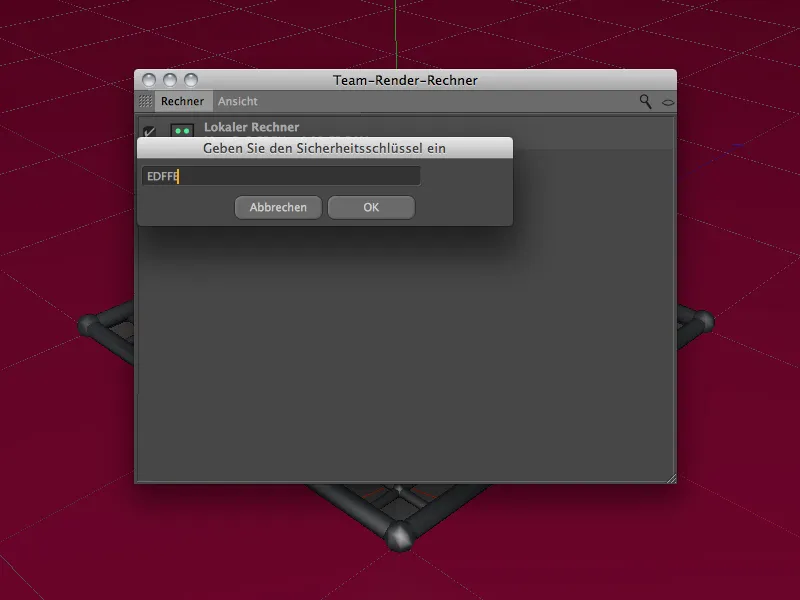
Jeśli rozwiniesz Widok Filtrów w prawym górnym rogu okna, możesz przefiltrować wylistowane komputery (jeśli jest ich więcej) według różnych kryteriów. W dolnej połowie zobaczymy po udanej weryfikacji, lokalny Komputer jako Serwer oraz podłączonych Klientów Renderujących z zielonym, czyli gotowym do użycia symbolem.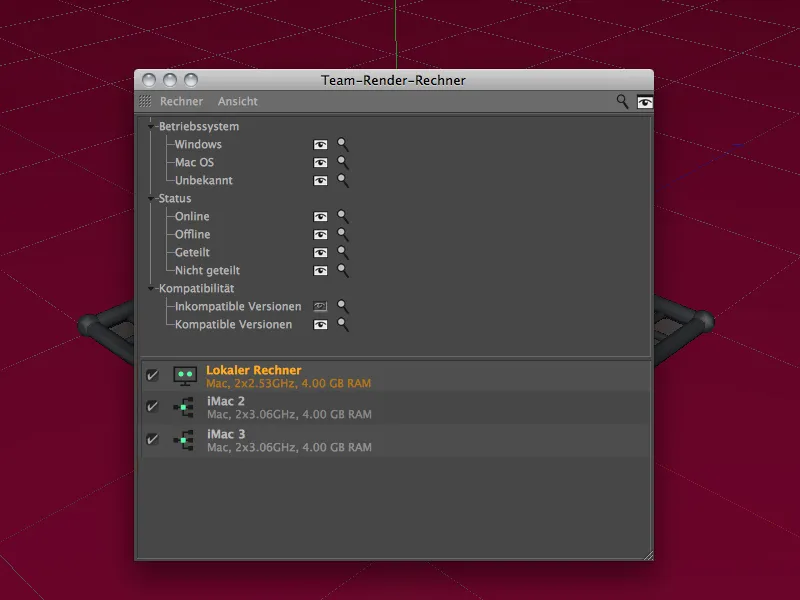
Renderowanie za pomocą Team Render
W ten sposób nasza sieć renderowania jest już skonfigurowana. Dopóki główny komputer (Serwer) ma dostęp do wszystkich używanych tekstur, shaderów itp., klienci nie potrzebują oddzielnego dostarczania materiałów sceny.
Wystarczy, że wszyscy używani komputery są na tym samym poziomie wariantu, wersji Cinema 4D i posiadają zainstalowane wtyczki.
Rozpoczęcie procesu renderowania za pomocą Team Render jest odpowiednio proste. W tym celu używamy opcji Renderuj w Meni albo Panelu Befehle Renderingu wpisu Renderuj w Obrazie-Managerze (Team Render) …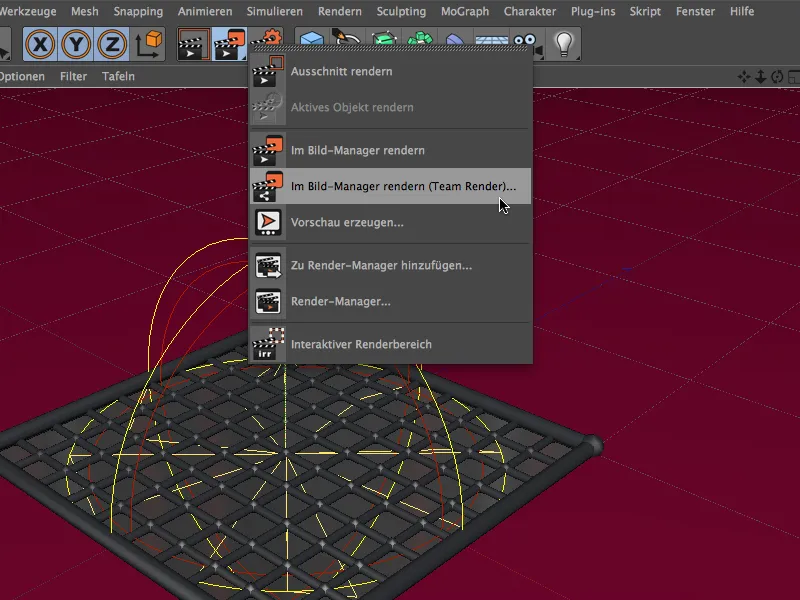
Po rozpoczęciu procesu renderowania, Komputery Team-Render pokazują swoją pracę poprzez pomarańczowe zaznaczenie, sygnalizując, że są w trakcie pracy.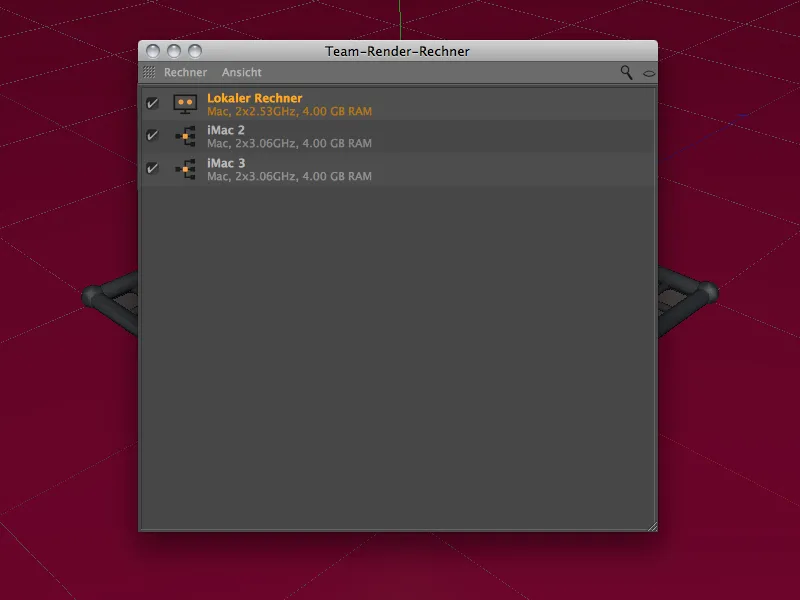
Jak przebiega renderowanie sieciowe w Menadżerze Obrazów? Gdy renderujemy tylko jeden obraz poprzez Team Render, co wcześniej nie było możliwe w NET Render, zobaczymy kolorowe kubełki dla każdego klienta renderującego.
Sytuacja staje się ciekawsza podczas renderowania animacji. W zależności od liczby zaangażowanych klientów renderujących, Team Render podzieli ilość potrzebnych obrazów na komputery i zorganizuje ich przetwarzanie.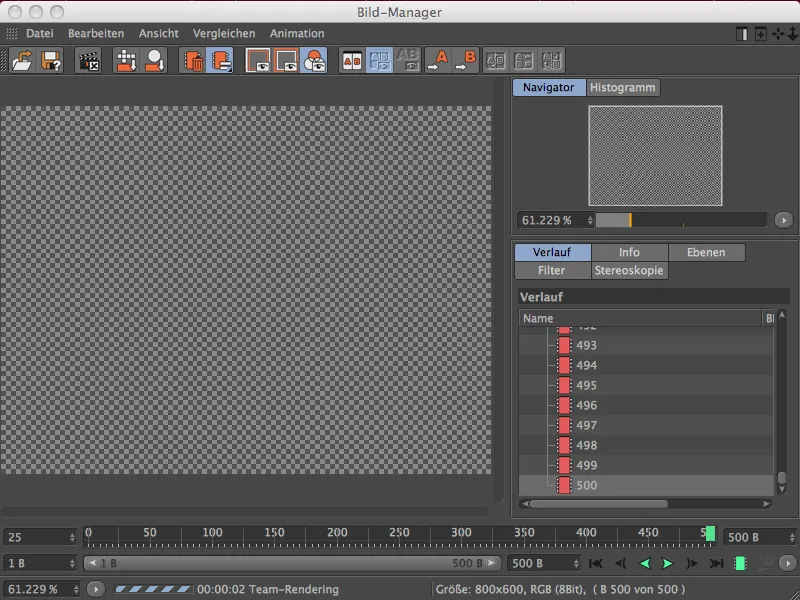
Na wyświetlanym menadżerze obrazu proces renderowania zespołowego odbywa się z udziałem dwóch Klientów renderowania. Dla ogólnej animacji z 500 obrazami, Klient 1 zaczyna od obrazu 1, podczas gdy Klient 2 dołącza od obrazu 251.
Jeśli jeden z komputerów w sieci się wyłączy, inne dołączone Klienty renderowania przejmują jego zadanie. Sytuacja staje się bardziej problematyczna w przypadku awarii serwera. W takim przypadku Klienci nie otrzymują dodatkowych zadań i w konsekwencji ich praca się zatrzymuje. Aktualnie słaby punkt renderowania zespołowego.
Można dodać więcej komputerów do renderowania zespołowego poprzez okno Klienty renderowania - jednak dołączają one dopiero przy następnym procesie renderowania.
Tam znajduje się również opcja zapisania istniejącej sieci renderowania. Dzięki temu, sprawna konfiguracja może zostać szybko przywrócona w przypadku awarii systemu. Wszystkie Klucze bezpieczeństwa i weryfikacje pozostają zachowane, dzięki czemu wspólna praca może szybko zostać wznowiona.
Klient renderowania w czystej postaci
Ponieważ do pełnego renderowania zespołowego wymagana jest pełna instalacja programu CINEMA 4D, nie ma już ograniczonych wersji serwerowych ani klientów. Niemniej można uruchamiać i zatrzymywać Klienty renderowania zespołowego za pomocą wiersza poleceń Windows lub terminala Maca.
Windows: c:\Programme\<Programmpfad>CINEMA 4D.exe –client
Mac: /Applications/<Programmpfad>/CINEMA\ 4D.app/Contents/MacOS/CINEMA\ 4D –client
Następnie uruchomi się uproszczona wersja CINEMA 4D z dostępem do Zarządzania renderowaniem zespołowym oraz Ustawień programu.